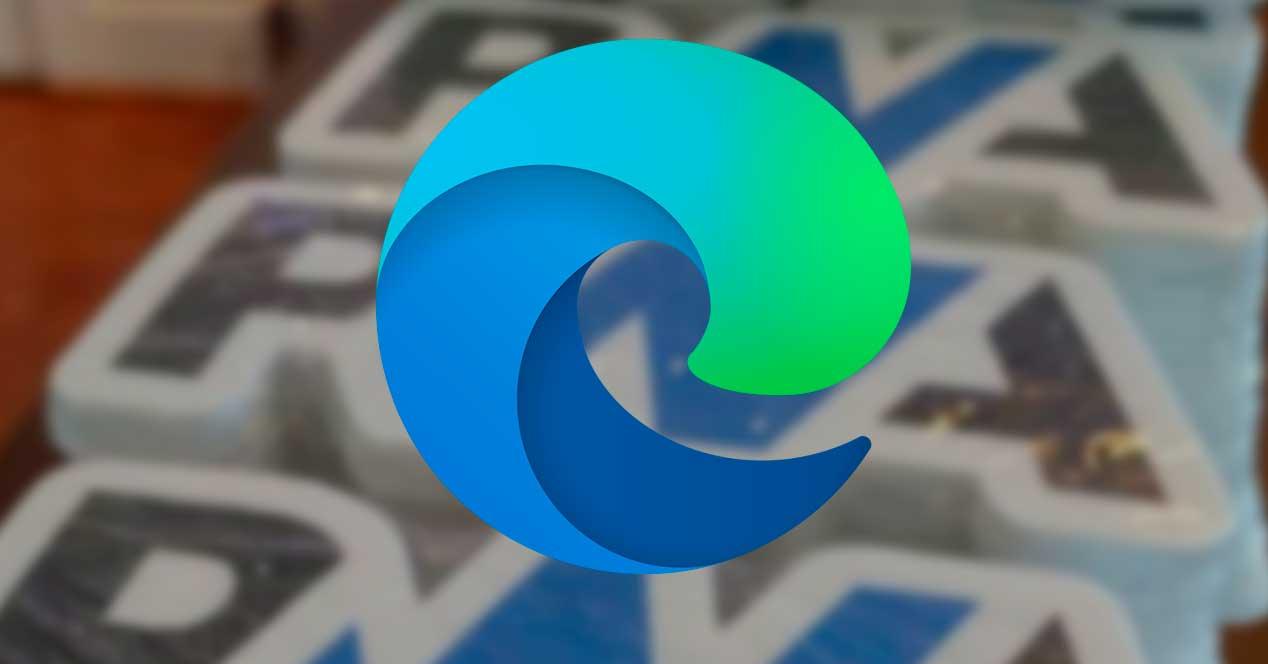La forma de navegar por Internet está cambiando. Desde siempre, la forma de ver visitar nuestras webs favoritas ha sido guardándolas en los marcadores, o memorizando su URL, y accediendo a ella desde el navegador cada vez que queríamos hacerlo. Sin embargo, en los últimos meses está ganando mucho peso un nuevo concepto de aplicaciones web que pueden cambiar la forma en la que visitamos las webs o redes sociales: así son las PWA que podemos instalar con Edge, Chrome y otros navegadores.
¿Qué son las PWA?
Las aplicaciones web progresivas, también conocidas como PWA, son un tipo de aplicaciones que se instala en el ordenador pero que en lugar de tener un ejecutable, y todo el contenido en el disco duro, funcionan desde el navegador en streaming. A grandes rasgos, son como accesos directos a las webs que queramos que podemos instalar en nuestro PC.
Al ejecutar una PWA, en lugar de abrir un programa como tal, se abre una ventana especial de nuestro navegador, sin menús, extensiones ni barra de navegación, desde la que podemos acceder a la web en cuestión. Estas aplicaciones web progresivas, aparentemente, funcionan como las apps de Twitter, Facebook u otras plataformas que podemos encontrar en nuestro móvil, pero diseñadas para funcionar en Windows. Además, gracias a la caché, que se guarda individualmente por cada aplicación, podemos visitar las páginas sin necesidad de conexión a Internet.
Incluso poco a poco vamos pudiendo tener más control sobre este tipo de aplicaciones, pudiendo controlar los permisos de las mismas e incluso configurándolas para que arranquen automáticamente con el PC.
Ventajas de estas apps
Algunas de las ventajas de este tipo de aplicaciones son:
- Son progresivas y responsivas, es decir, funcionan en cualquier navegador y dispositivo.
- Pueden funcionar sin conexión a Internet.
- Si estilo es igual al de las aplicaciones nativas.
- Pueden mostrar notificaciones al usuario.
- Nos permiten controlar los permisos de cada web individualmente.
- Se actualizan automáticamente en backend sin que el usuario tenga que hacer nada.
- Usan protocolos seguros como HTTPS y TLS.
- No ocupan espacio.
Instalar una PWA desde Edge
No todas las webs están preparadas para instalarse como PWA en Edge, por lo que no podremos crear aplicaciones de este tipo para cualquier web. Por suerte, cada vez son más las páginas que se pueden instalar en Windows, macOS y Linux como aplicaciones web progresivas, por lo que si una web aún no lo soporta, puede que pronto lo haga. Depende de los desarrolladores.
Si una web permite instalarse de este modo podremos ver, junto a su URL, un icono redondo con un más en el centro. Este icono será el que nos indique que podemos instalar esta web como una PWA.
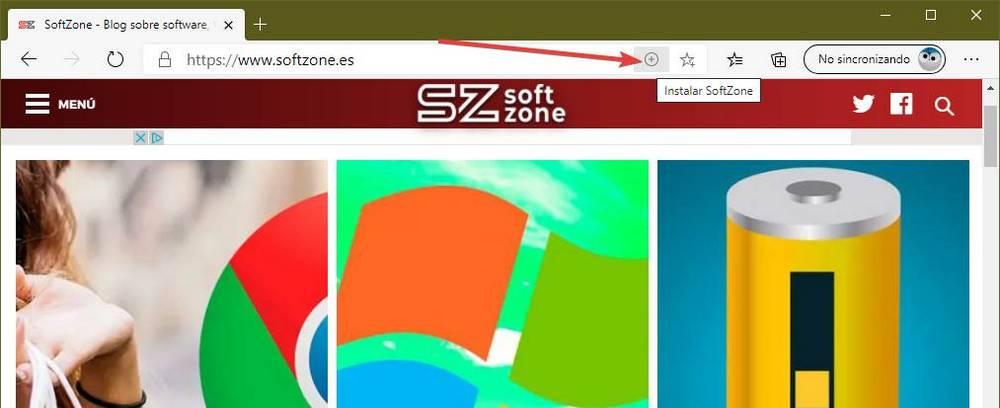
Hacemos clic sobre este icono para instalar la aplicación en nuestro PC. Podremos ver una ventana de confirmación que nos preguntará si realmente queremos hacerlo.
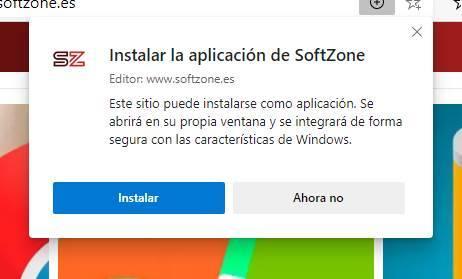
Aceptamos esta ventana, y listo. La web se convertirá automáticamente en una aplicación web progresiva, y podremos verla en su nueva interfaz.
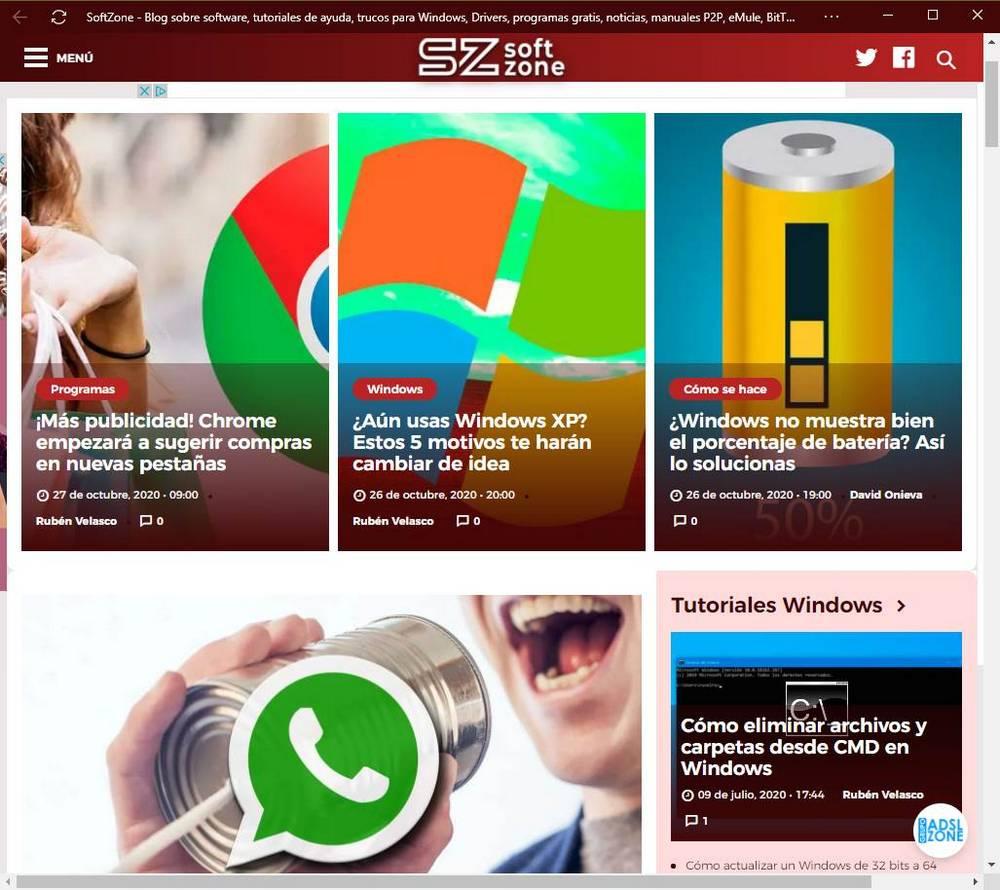
No hay muchas opciones que podamos configurar en este tipo de aplicaciones PWA. Pero las que están disponibles podemos encontrarlas haciendo clic sobre el botón, con forma de tres puntos, que aparece en la barra de la ventana.
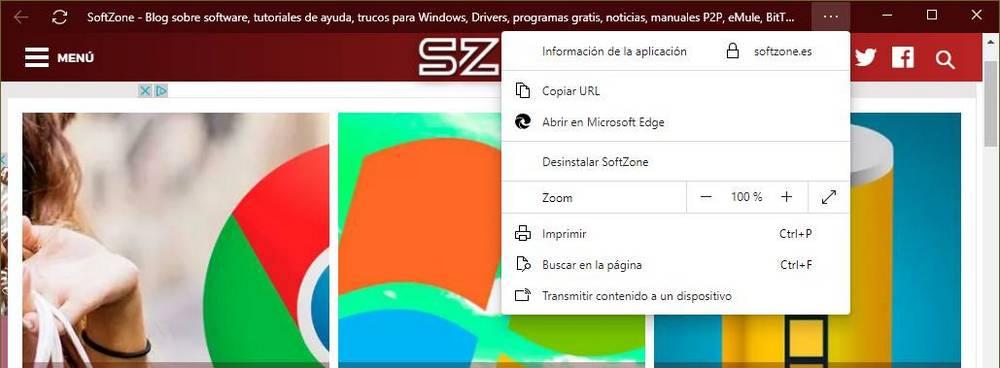
Administrar las PWA de Windows y Edge
Las aplicaciones web progresivas se instalan como programas. Esto quiere decir que cuentan con su acceso directo en el escritorio, y que aparecerán también dentro del apartado de agregar o quitar programas de Windows. De esta manera, por ejemplo, podemos anclarla a la barra de tareas de nuestro ordenador para tenerla allí a mano.
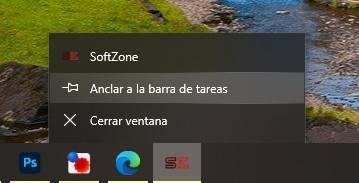
También podemos colocar esta PWA donde queramos, por ejemplo, en el menú inicio como un Live Tile, en el escritorio, etc.
Ver todas las PWA instaladas
Puede que con el paso del tiempo nos vayamos olvidando de todas las apps universales que hayamos instalado. Por suerte, Edge nos permite controlarlas todas muy fácilmente desde el propio navegador. Para ello, lo único que debemos hacer es escribir en la barra de direcciones «edge://apps/«, y podremos ver una lista con todas ellas.
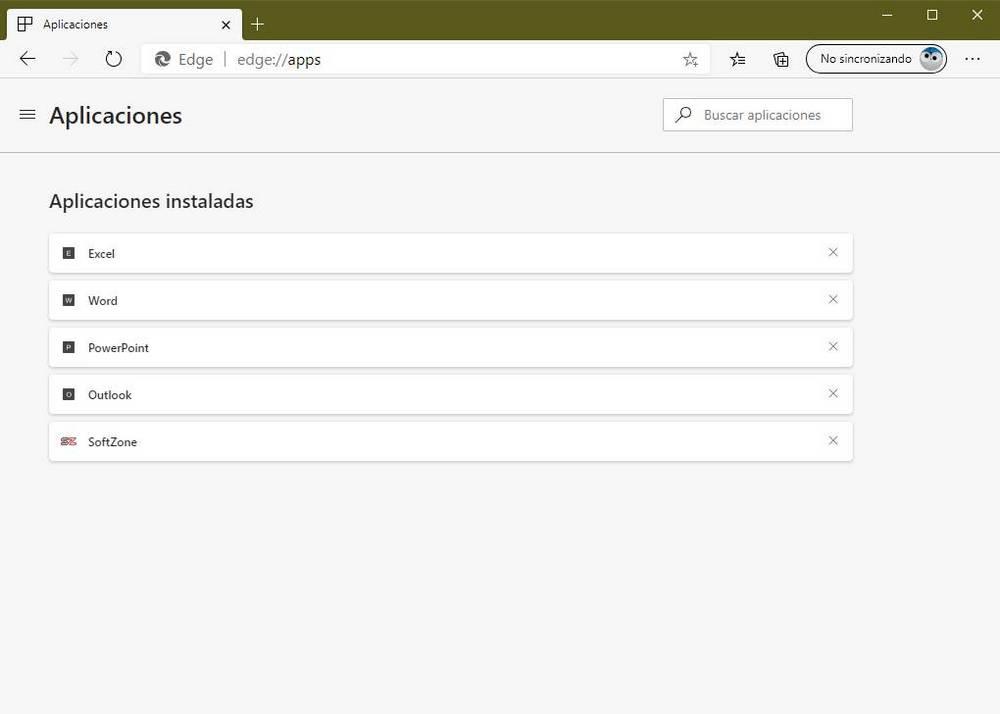
Desde aquí vamos a poder controlar todas las aplicaciones que tenemos instaladas en el navegador, y configurarlas. Por ejemplo, si hacemos clic con el botón derecho sobre cada una de ellas podremos ver un pequeño menú de control.
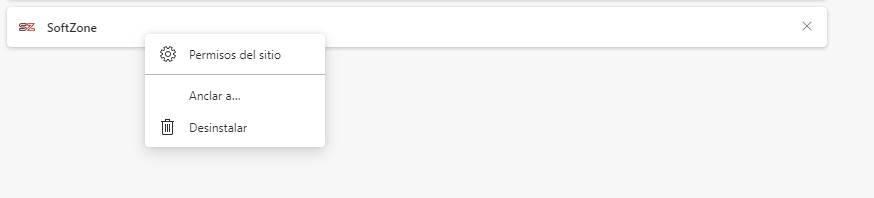
Si elegimos la opción de «Permisos del sitio» vamos a poder configurar todos los permisos que queremos que tenga esa PWA, como el acceso a los recursos del PC, Flash, JavaScript, cookies, cámara, etc.
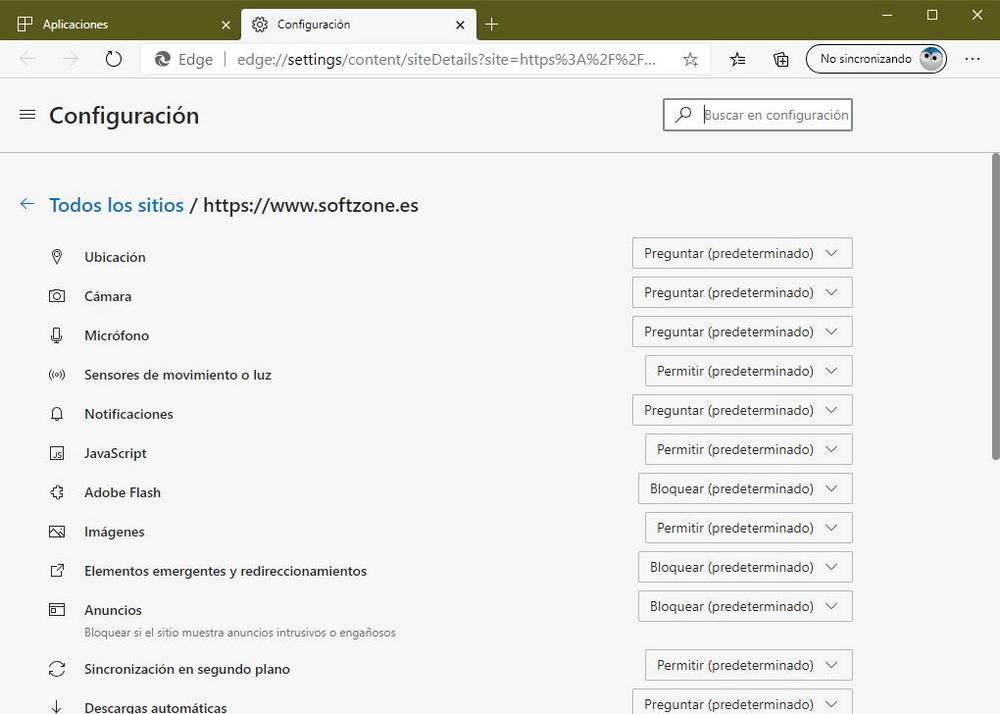
Y también es muy interesante la opción «Anclar a«. Esta nos va a permitir colocar un acceso directo a esta aplicación web donde queramos, ya sea en el escritorio como en el menú inicio. Muy útil si, por error, eliminamos los accesos que ya hemos creado.
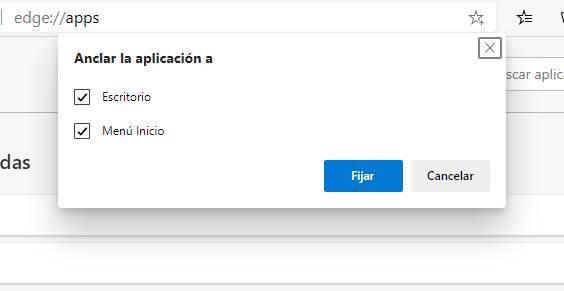
Por supuesto, también podemos desinstalar la PWA desde aquí, pero es algo que vamos a ver en el siguiente punto.
Cómo desinstalar aplicaciones web progresivas de Windows
Hay varias formas de desinstalar estas aplicaciones web de nuestro ordenador. La primera de ellas, como hemos visto antes, es desde el propio menú de la PWA. Podemos elegir la opción de desinstalar desde aquí para borrar esta aplicación de nuestro PC.
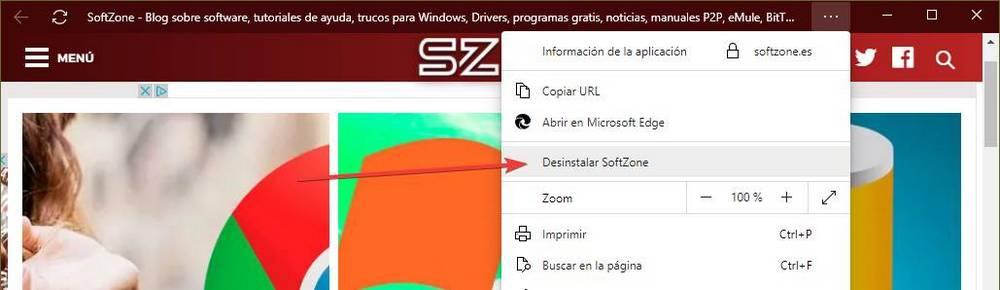
Otra forma que tenemos para borrar estas aplicaciones de nuestro PC es hacerlo desde el propio panel de Edge. Escribiremos en la barra de direcciones edge://apps/, y haremos clic sobre la X que aparece al lado de cada aplicación web para borrarla. También podremos elegir si queremos borrar todos los datos de caché que se han generado.
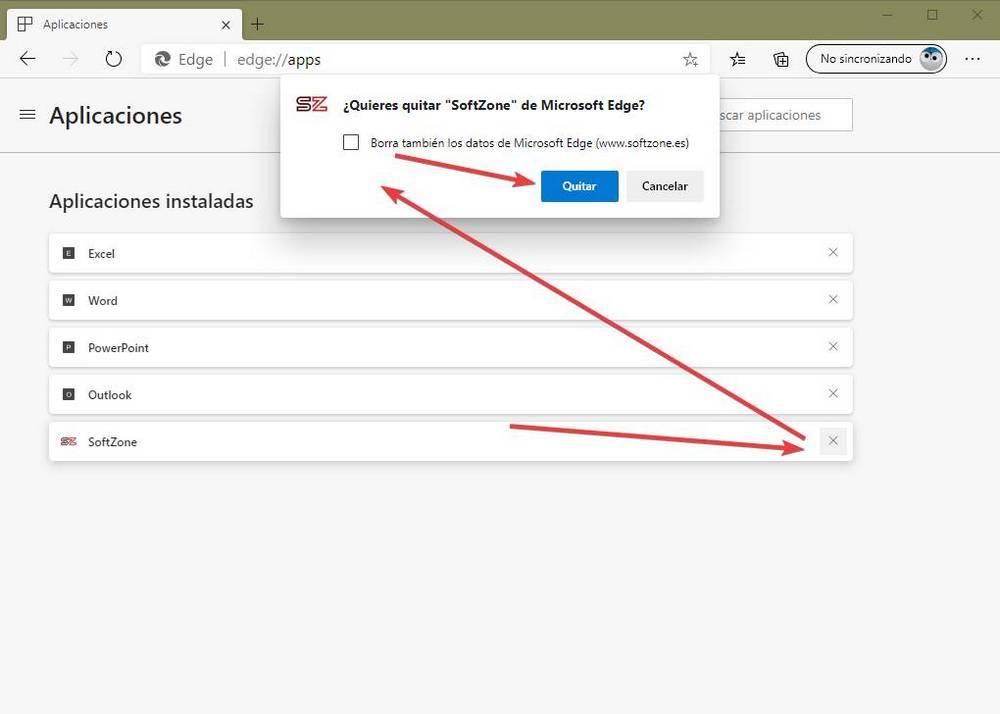
Y, por último, podemos hacerlo también desde el apartado de agregar o quitar programas de Windows 10. Para ello, escribiremos en la barra de búsqueda de Windows «Agregar o quitar programas«, y buscaremos la aplicación PWA, que aparecerá como cualquier otro programa instalado en el PC.
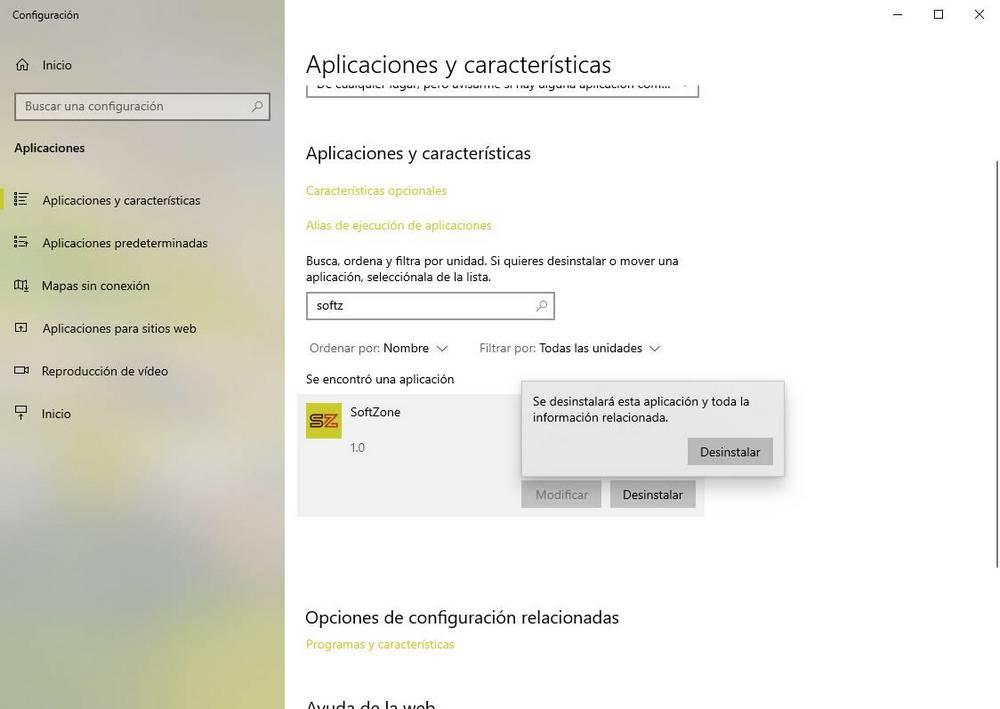
Hacemos clic sobre «Desinstalar», como cualquier otro programa, y listo. La aplicación desaparecerá de la lista de programas y se borrará del ordenador. En caso de querer volver a instalarla en el ordenador podremos hacerlo con total libertad accediendo de nuevo a la página y siguiendo los pasos que hemos explicado en este artículo.